Win10網(wǎng)絡(luò)設(shè)置找不到wlan選項怎么辦?
最近一用戶在Win10筆記本中設(shè)置網(wǎng)絡(luò)時,找不到wlan選項,這是怎么回事呢?原因可能是無線服務(wù)未開啟或者無線網(wǎng)卡驅(qū)動未安裝,也可能是無線網(wǎng)絡(luò)開關(guān)未開啟,那么該如何解決這個問題呢?下面就給大家分享Win10網(wǎng)絡(luò)設(shè)置沒有wlan選項的解決辦法。
操作步驟:
1、在任務(wù)欄的網(wǎng)絡(luò)圖標上單擊右鍵,選擇“打開網(wǎng)絡(luò)和共享中心”;

2、在左側(cè)點擊【更改適配器設(shè)置】;
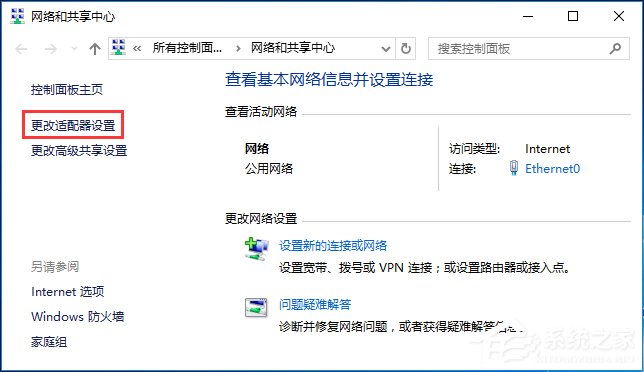
3、打開后查看是否有“Wlan”;
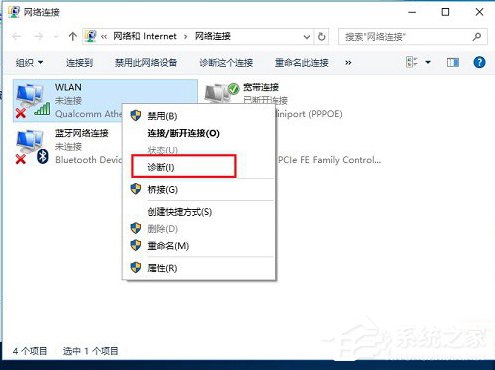
4、沒有的話我們只需要安裝“驅(qū)動大師”,然后重新安裝下無線網(wǎng)卡驅(qū)動就可以解決;
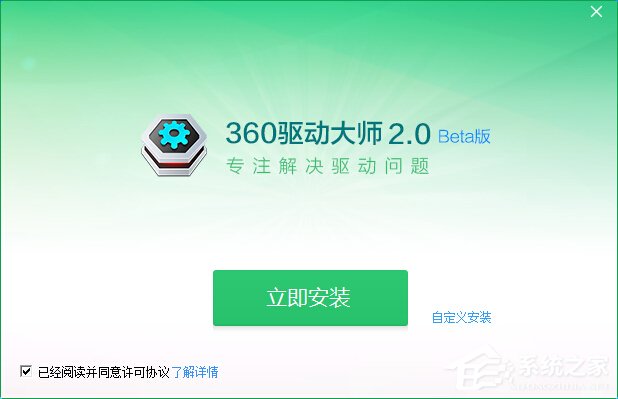
5、如果有wlan的在“Wlan”上單擊右鍵,選擇“診斷”;
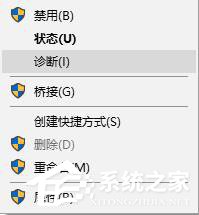
6、等待Windows網(wǎng)絡(luò)診斷完成,之后就會看到診斷結(jié)果提示“此計算機上沒有運行Windows無線服務(wù)”。這里點擊“嘗試以管理員身份進行這些修復”操作;
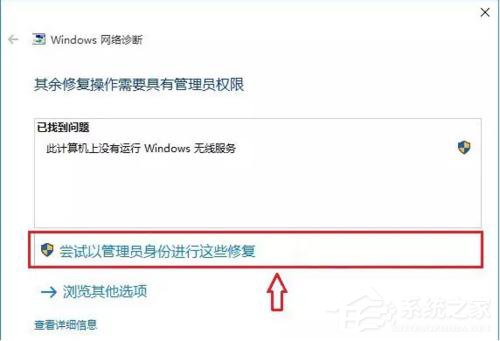
7、修復后一般就可以正常使用無線網(wǎng)絡(luò)了;
8、如果問題依舊,確保筆記本上的無線網(wǎng)絡(luò)開關(guān)以打開,查看鍵盤上無線開關(guān)所在的按鍵,然后將【Fn鍵】+【F5(或F2)】即可,不同的電腦型號快捷鍵不同,找到那個網(wǎng)絡(luò)圖標就是了。
部分機型開關(guān)參考圖:
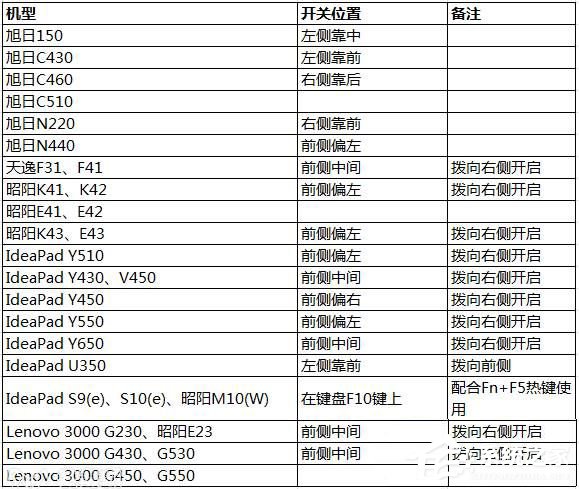
關(guān)于Win10網(wǎng)絡(luò)設(shè)置沒有wlan選項的解決辦法就給大家分享到此,方法其實很簡單,大家參照教程操作即可。
相關(guān)文章:
1. centos7使用docker部署gitlab-ce-zh應用詳解2. win7怎么設(shè)置屏幕休眠密碼(win7屏幕保護設(shè)置密碼)3. Centos7安裝完畢后無法聯(lián)網(wǎng)顯示Server not found如何解決?4. 如何純凈安裝win10系統(tǒng)?uefi模式下純凈安裝win10系統(tǒng)圖文教程5. Win10系統(tǒng)電腦桌面圖標有藍底怎么去除?6. Win11如何清空剪貼板數(shù)據(jù)?Win11清空剪貼板數(shù)據(jù)的方法7. Win10系統(tǒng)下Runtimebroker.exe進程占用CPU過高怎么辦?8. mac和iPad共用鼠標怎么公用一個鼠標? mac和iPad共享鼠標的技巧9. win10自帶摳圖功能到底怎么用?不用下載專業(yè)app10. Win10系統(tǒng)怎么使用cmd命令安裝?教你一招快速使用cmd命安裝Win10電腦系統(tǒng)
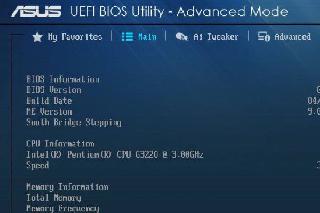
 網(wǎng)公網(wǎng)安備
網(wǎng)公網(wǎng)安備